Mündəricat

Paralels Desktop
Effektivlik: Cavab verən inteqrasiya olunmuş Windows təcrübəsi Qiymət: $79,99-dan başlayan birdəfəlik ödəniş İstifadə Asanlığı: Belə işləyir Mac proqramı (tamamilə intuitiv) Dəstək: Dəstəklə əlaqə saxlamağın bir neçə yoluXülasə
Paralles Desktop virtual maşında Windows və digər əməliyyat sistemlərini sizinlə yanaşı işləyir Mac proqramları. Bu, hələ də biznesi üçün müəyyən Windows proqramlarına güvənənlər və ya sevimli Windows oyunu olmadan yaşaya bilməyən oyunçular üçün yaxşı seçimdir. Bu, həmçinin tətbiqlərini və ya veb-saytlarını digər platformalarda sınaqdan keçirməli olan tərtibatçılar üçün əla həlldir.
Bütün ehtiyaclarınıza cavab verən yerli Mac proqramları tapmısınızsa, Parallels Desktop-a ehtiyacınız yoxdur. Yalnız bir neçə kritik olmayan Windows tətbiqini işə salmaq lazımdırsa, pulsuz virtuallaşdırma alternativlərindən biri sizə lazım olan hər şey ola bilər. Ancaq ən yaxşı performansı axtarırsınızsa, Parallels Desktop ən yaxşı seçiminizdir. Mən bunu çox tövsiyə edirəm.
Bəyəndiyim şey : Windows çox həssasdır. Resurslara qənaət etmək üçün istifadə edilmədikdə fasilə verir. Ardıcıllıq rejimi Mac proqramları kimi Windows proqramlarını işə salmağa imkan verir. Həmçinin Linux, Android və daha çoxunu işlədin.
Bəyənmədiyim şey : Siçanım bir dəfə cavab vermədi. macOS və Linux Windows-dan daha az cavab verir.
==> 10% ENDİRİM kupon kodu: 9HA-NTS-JLH
4.8 Paralels Desktop əldə edin (10% ENDİRİM)Paralels Desktop nə edirParallels-in performansı və inteqrasiyanı optimallaşdırmaq üçün qoyduğu işin məbləğini ödəmək.
İstifadə asanlığı: 5/5
Mən Windows-u işə salmağı və Mac və Mac arasında keçidi tapdım. Windows tamamilə intuitivdir. Spotlight axtarışlarında, kontekst menyularında və Dock-da Windows proqramını göstərməyə inteqrasiya olunmuş yanaşma mükəmməldir.
Dəstək: 4.5/5
Pulsuz dəstək Twitter, chat vasitəsilə mövcuddur. Qeydiyyatdan keçdikdən sonra ilk 30 gün ərzində , Skype, telefon (Click-to-Call) və e-poçt. E-poçt dəstəyi məhsulun buraxılış tarixindən iki ilə qədər müddətə mövcuddur, baxmayaraq ki, tələb olunduqda 19,95 dollara telefon dəstəyi ala bilərsiniz. Hərtərəfli bilik bazası, FAQ, Başlanğıc təlimatı və İstifadəçi Təlimatı mövcuddur.
Parallels Desktop-a Alternativlər
- VMware Fusion : VMware Fusion Parallel Desktop-un ən yaxın rəqibidir və bir az yavaş və daha texnikidir. Əsas təkmilləşdirmə buraxılmaq üzrədir.
- Veertu Desktop : Veertu (pulsuz, premium üçün 39,95 dollar) yüngül alternativdir. O, demək olar ki, Parallels kimi sürətlidir, lakin daha az funksiyaya malikdir.
- VirtualBox : VirtualBox Oracle-ın pulsuz və açıq mənbəli alternatividir. Parallels Desktop kimi cilalanmış və ya həssas deyil, performans yüksək olmadığı zaman yaxşı alternativdir.
- Boot Camp : Boot Camp macOS ilə quraşdırılır və sizə Windows ilə yanaşı işləməyə imkan verir. ikili açılışda macOSquraşdırma — keçid üçün kompüterinizi yenidən başlatmalısınız. Bu, daha az rahatdır, lakin performans üstünlüklərinə malikdir.
- Şərab : Şərab, ümumiyyətlə Windows-a ehtiyac duymadan Mac-da Windows proqramlarını işə salmaq üsuludur. Bütün Windows proqramlarını işlədə bilmir və bir çoxu əhəmiyyətli konfiqurasiya tələb edir. Bu, yalnız sizin üçün işləyə biləcək pulsuz (açıq mənbəli) həlldir.
- CrossOver Mac : CodeWeavers CrossOver ($59,95) Şərabın istifadəsi və konfiqurasiyası daha asan olan kommersiya versiyasıdır.
Nəticə
Paralels Desktop Mac-da Windows proqramlarını işə salmağa imkan verir. Əgər biznesiniz üçün müəyyən Windows proqramlarına etibar edirsinizsə və ya Mac-a keçmisinizsə və ehtiyacınız olan hər şey üçün alternativ tapa bilmirsinizsə, bu çox faydalı ola bilər.
Buna dəyərmi? Ehtiyacınız olan hər şey üçün Mac proqramlarınız varsa, Parallels-ə ehtiyacınız olmayacaq və yalnız bir neçə qeyri-kritik Windows proqramına ehtiyacınız varsa, pulsuz alternativ ehtiyaclarınızı ödəyə bilər. Amma işinizi yerinə yetirmək üçün Windows proqramlarına etibar edirsinizsə, Parallels Desktop proqramının təmin etdiyi yüksək keyfiyyətli Windows performansına ehtiyacınız olacaq.
Paralels Desktop əldə edin (10% ENDİRİM)Beləliklə , bu Parallels Desktop baxışını necə bəyənirsiniz? Aşağıda şərh yazın.
P.S. Bu kupon kodundan istifadə etməyi unutmayın: 9HA-NTS-JLH, proqramı satın almağa qərar verdiyiniz halda bir az qənaət etmək üçün.
edin?Bu, Mac-da Windows proqramlarını işə salmağa imkan verən proqramdır. Bu, Windows-u virtual maşında - proqram təminatında təqlid edilmiş kompüterdə quraşdırmanıza imkan verməklə edir. Virtual kompüterinizə real kompüterinizin RAM, prosessor və disk sahəsinin bir hissəsi təyin edilib, ona görə də o, daha yavaş olacaq və daha az resursa malik olacaq.
Digər əməliyyat sistemləri də Linux, Android daxil olmaqla Parallels Desktop-da işləyəcək. , və macOS — macOS və OS X-in daha köhnə versiyaları (El Capitan və ya daha əvvəlki).
Paralels Desktop Təhlükəsizdirmi?
Bəli, elədir. Proqramı iMac-də işə saldım və quraşdırdım və viruslar üçün skan etdim. Parallels Desktop-da heç bir virus və ya zərərli proses yoxdur.
Bilin ki, Windows-u Parallels-də quraşdırdığınız zaman siz Windows viruslarına (virtual maşında və onun daxil ola biləcəyi fayllarda) həssas olursunuz. sən özünü qoru. Kaspersky Internet Security-nin sınaq versiyası daxildir və ya seçdiyiniz təhlükəsizlik proqramını quraşdırın.

Tətbiqdən istifadə edərkən, Windows və Mac arasında keçid edərkən siçanım bir dəfə dondu. Bunu düzəltmək üçün yenidən yükləmə tələb olunur. Kilometriniz fərqli ola bilər.
Paralels Desktop Pulsuzdurmu?
Xeyr, tam funksiyalı 14 günlük sınaq mövcud olsa da, pulsuz proqram deyil. Nəzərə alınacaq proqramın üç versiyası var. Əgər siz artıq sahib deyilsinizsə, Microsoft Windows və Windows proqramlarınız üçün də ödəniş etməli olacaqsınızonları.
- Mac üçün Parallels Desktop (tələbələr üçün $79,99): Ev və ya tələbə istifadəsi üçün nəzərdə tutulub.
- Mac Pro Edition üçün Parallels Desktop (illik 99,99$): Tərtibatçılar və ən yaxşı performansa ehtiyacı olan güclü istifadəçilər.
- Mac Business Edition üçün Parallels Desktop (illik 99,99$): İT departamentləri üçün nəzərdə tutulmuşdur, o, mərkəzləşdirilmiş idarəetmə və həcmli lisenziyalaşdırma daxildir.
Paralels Desktop 17-də nə yenilik var?
Paralels 17-ci versiyaya bir sıra yeni funksiyalar əlavə etdi. Parallels-in buraxılış qeydlərinə əsasən, bunlara macOS Monterey, Intel və Apple M1 üçün optimallaşdırılmış performans daxildir. çip, daha yaxşı qrafika və daha sürətli Windows-un bərpa müddəti.
Mac üçün Parallels Desktop'u necə quraşdırmaq olar?
Budur proqramın işə salınması prosesinin ümumi icmalı və çalışır:
- Mac üçün Parallels Desktop proqramını endirin və quraşdırın.
- Sizdən yeni virtual maşınınız üçün əməliyyat sistemi seçməyiniz xahiş olunacaq. Windows-u quraşdırmaq üçün üç seçiminiz var: onu onlayn almaq, ABŞ çubuğundan quraşdırmaq və ya kompüterdən köçürmək. Tələb olunduqda Windows məhsul açarını daxil edin.
- Windows bəzi Parallels alətləri ilə birlikdə quraşdırılacaq. Bu, bir az vaxt aparacaq.
- Yeni Windows iş masanız göstəriləcək. Sizə lazım olan hər hansı Windows tətbiqi proqramını quraşdırın.
Bu Parallels Desktop Review üçün niyə Mənə Güvənin?
Mənim adım Adrian Try. İstifadə etdikdən sonraMicrosoft Windows on ildən artıqdır ki, mən 2003-cü ildə əməliyyat sistemindən qəsdən uzaqlaşdım. Dəyişiklikdən zövq aldım, amma yenə də müntəzəm olaraq müəyyən Windows proqramlarına ehtiyacım var idi. Beləliklə, mən özümü ikili yükləmə, virtuallaşdırma (VMware və VirtualBox istifadə edərək) və Şərab birləşməsindən istifadə etdim. Bu Parallels Desktop icmalının Alternativlər bölməsinə baxın.
Mən əvvəllər Parallels-i sınamamışam. Mənə baxış lisenziyası verildi və iMac-də əvvəlki versiyanı quraşdırdım. Son bir həftədir ki, mən bunu sürətləndirdim, Windows 10 (yalnız bu baxış üçün alınıb) və bir neçə başqa əməliyyat sistemi quraşdırdım və proqramdakı demək olar ki, hər bir funksiyanı sınadım.

Yeni versiya çıxdı, ona görə də dərhal təkmilləşdirdim. Bu baxış mənim hər iki versiyadan istifadəmi əks etdirir. Bu Parallels Desktop icmalında mən Parallels Desktop haqqında nəyi bəyəndiyimi və bəyənmədiyimi paylaşacağam. Yuxarıdakı qısa xülasə qutusundakı məzmun mənim tapıntılarımın və nəticələrimin qısa versiyası kimi xidmət edir.
Təfərrüatlar üçün oxuyun!
Parallels Desktop Review: Sizin üçün nə var?
Paralels Desktop tamamilə Mac-da Windows proqramlarını (və daha çoxunu) işlətməkdən ibarət olduğundan, mən onun bütün xüsusiyyətlərini aşağıdakı beş bölməyə yerləşdirməklə sadalayacağam. Hər yarımbölmədə mən əvvəlcə proqramın nə təklif etdiyini araşdıracağam, sonra isə şəxsi fikrimi paylaşacağam.
1. Mac-ınızı bir neçə kompüterə çevirin.Virtuallaşdırma
Paralles Desktop virtualizasiya proqramıdır — proqram təminatında yeni kompüteri təqlid edir. Həmin virtual kompüterdə siz istədiyiniz istənilən əməliyyat sistemini, o cümlədən Windows-u və həmin əməliyyat sistemində işləyən proqram təminatını işlədə bilərsiniz. Qeyri-Mac proqram təminatına ehtiyacınız varsa, bu çox rahatdır.
Virtual maşın real kompüterinizdən daha yavaş işləyəcək, lakin Parallels performansı optimallaşdırmaq üçün çox çalışıb. Bəs Bootcamp istifadə edərək, Windows-u öz kompüterinizə quraşdıra bildiyiniz halda niyə daha yavaş virtual maşın işlədin? Çünki əməliyyat sistemlərini dəyişdirmək üçün maşını yenidən işə salmaq yavaş, əlverişsiz və inanılmaz dərəcədə əsəbidir. Virtuallaşdırma əla alternativdir.
Mənim şəxsi fikrim: Virtuallaşdırma texnologiyası macOS-dan istifadə edərkən qeyri-Mac proqram təminatına daxil olmağın rahat yolunu təmin edir. Əgər Windows proqramlarına müntəzəm girişə ehtiyacınız varsa, Parallel-in tətbiqi əladır.
2. Windows-u Mac-da Yenidən Başlatmadan çalıştırın
Müxtəlif səbəblərə görə Windows-u Mac-da işə salmağınız lazım ola bilər. Burada bəzi nümunələr verilmişdir:
- Tərtibatçılar öz proqram təminatını Windows və digər əməliyyat sistemlərində sınaqdan keçirə bilərlər
- Veb tərtibatçılar öz vebsaytlarını müxtəlif Windows brauzerlərində sınaya bilərlər
- Yazıçılar Windows proqram təminatı haqqında sənədlər və rəylər yarada bilər.
Parallellər virtual maşını təmin edir, siz Microsoft Windows-u təmin etməlisiniz. Üç varseçimlər:
- Birbaşa Microsoft-dan alın və endirin.
- Onu mağazadan alın və USB yaddaşdan quraşdırın.
- Windows-u kompüterinizdən və ya köçürün. Bootcamp.
Windows-un əvvəllər quraşdırılmış versiyasının ötürülməsi ən az tövsiyə edilən seçimdir, çünki bu, lisenziyalaşdırma və ya sürücü problemlərinə səbəb ola bilər. Mənim vəziyyətimdə mən bir mağazadan Windows 10 Home-un bükülmüş versiyasını aldım. Qiymət Microsoft-dan yükləməklə eyni idi: $179 Avstraliya dolları.
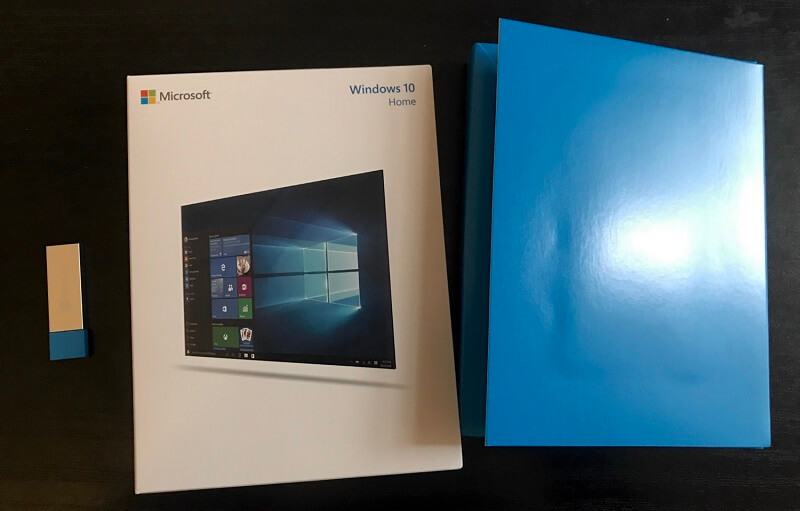
Mən Parallels Desktop-u işə saldım, USB stikimi daxil etdim və Windows təlaşsız quraşdırıldı.


Quraşdırıldıqdan sonra Windows sürətli və həssas olur. Windows-dan Mac-a və yenidən geriyə keçmək sürətli və qüsursuzdur. Bunun necə edildiyini növbəti hissədə izah edəcəyəm.
Şəxsi fikrim: MacOS-dan istifadə edərkən Windows-a girişə ehtiyacı olanlar üçün Parallels Desktop bir lütfdür. Aydındır ki, onlar Windows üçün proqram təminatını optimallaşdırmaq üçün çox çalışıblar, çünki o, inanılmaz dərəcədə həssasdır.
3. Mac və Windows arasında rahat keçid
Paralels Desktop istifadə edərək Mac və Windows arasında keçid nə qədər asandır? Heç fərqinə varmırsan. Varsayılan olaraq, o, belə bir pəncərənin içərisində işləyir.
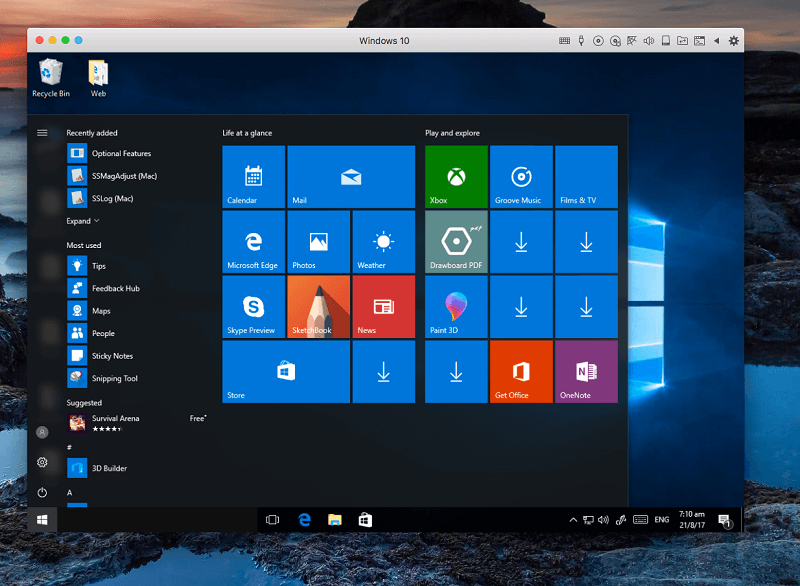
Siçanım həmin pəncərədən kənarda olduqda, o, qara Mac siçan kursorudur. Pəncərənin içərisində hərəkət etdikdən sonra avtomatik və dərhal ağ Windows siçan kursoruna çevrilir.
Bəziləri üçünbir az sıxılmış hiss edə bilən istifadələr. Yaşıl Maksimumlaşdır düyməsini sıxmaq Windows-un tam ekran işləməsini təmin edəcək. Ekran həlli avtomatik olaraq tənzimlənir. Siz dörd barmaq ilə sürüşdürərək Windows-a keçə və ya Windows-dan keçə bilərsiniz.

Çox sürətli, çox asan, çox intuitivdir. Mac və Windows arasında keçid daha asan ola bilməzdi. Budur başqa bir bonus. Rahatlıq üçün Windows-u istifadə etmədiyim vaxtlarda belə onu açıq qoyurdum. İstifadə edilmədikdə, Parallels kompüterinizdəki yükü azaltmaq üçün virtual maşını dayandırır.

Siçan yenidən Windows mühitinə daxil olduqdan sonra, Windows təxminən üç saniyə ərzində yenidən işə düşür.
Mənim şəxsi fikrim: Windows-un tam ekranda və ya pəncərədə işləməsindən asılı olmayaraq, ona keçid sadə və qüsursuzdur. Bu, yerli Mac tətbiqinə keçməkdən çətin deyil.
4. Mac Tətbiqləri ilə yanaşı Windows Proqramlarından istifadə edin
Mən Windows-dan ilk dəfə uzaqlaşanda özümü hələ də bir neçə əsas proqrama güvəndiyimi gördüm. Siz eyni ola bilərsiniz:
- Mac-a keçdiniz, lakin hələ də etibar etdiyiniz bir sıra Windows proqramları var – ola bilsin ki, Word və Excel-in Windows versiyaları, Xbox Streaming proqramı və ya Windows- yalnız oyun.
- Siz hələ də müasir əməliyyat sistemlərində işləməyən köhnə tətbiqdən asılı ola bilərsiniz.
Təəccüblüdür ki, bizneslər köhnəlmiş proqram təminatına etibar edə bilirlər. ki, artıq yenilənmir və ya dəstəklənmir. Parallels DesktopWindows interfeysi ilə məşğul olmadan Windows proqramları ilə işləməyinizə imkan verən Koherens rejimi təmin edir. David Ludlow bunu yekunlaşdırır: “Uyğunluq Windows proqramlarınızı Mac proqramlarına çevirir.”
Koherens rejimi Windows interfeysini tamamilə gizlədir. Dokunuzdakı Windows 10 ikonasına klikləməklə Başlat Menyusunu işə salırsınız.

Spotlight-dan Windows Paint proqramını axtarıb işlədə bilərsiniz.

Paint birbaşa olaraq işləyir. Mac masa üstü kompüterinizdə Windows görünmür.

Və Mac-in sağ kliklədiyi Birlikdə Aç menyusu hətta Windows proqramlarını siyahıya alır.

Mənim şəxsi fikrim: Parallels Desktop sizə Windows proqramlarını sanki Mac proqramları kimi istifadə etməyə imkan verir. Siz proqramları Mac-ın Dock-dan, Spotlight-dan və ya kontekst menyusundan başlaya bilərsiniz.
5. Mac-da Digər Əməliyyat Sistemlərini işə salın
Paralels Desktop-un rahatlığı Windows ilə bitmir. Linux, Android və macOS daxil olmaqla müxtəlif əməliyyat sistemlərini işlədə bilərsiniz. Niyə kimsə bunu etmək istəyir? Budur bəzi nümunələr:
- Birdən çox platformada işləyən proqram üzərində işləyən tərtibatçı proqram təminatını sınaqdan keçirmək üçün Windows, Linux və Android sistemlərini işə salmaq üçün virtual kompüterlərdən istifadə edə bilər.
- Mac tərtibatçılar uyğunluğu yoxlamaq üçün macOS və OS X-in köhnə versiyalarını işə sala bilər.
- Linux həvəskarı birdən çox distrotu işlədə və müqayisə edə bilər.
Siz macOS-u bərpa bölmənizdən quraşdıra və ya quraşdıra bilərsiniz. disk şəkli. Siz də edə bilərsinizƏgər sizdə hələ də quraşdırma DVD-ləri və ya disk şəkilləri varsa, OS X-in köhnə versiyalarını quraşdırın. Mən macOS-u bərpa bölməmdən quraşdırmağı seçdim.

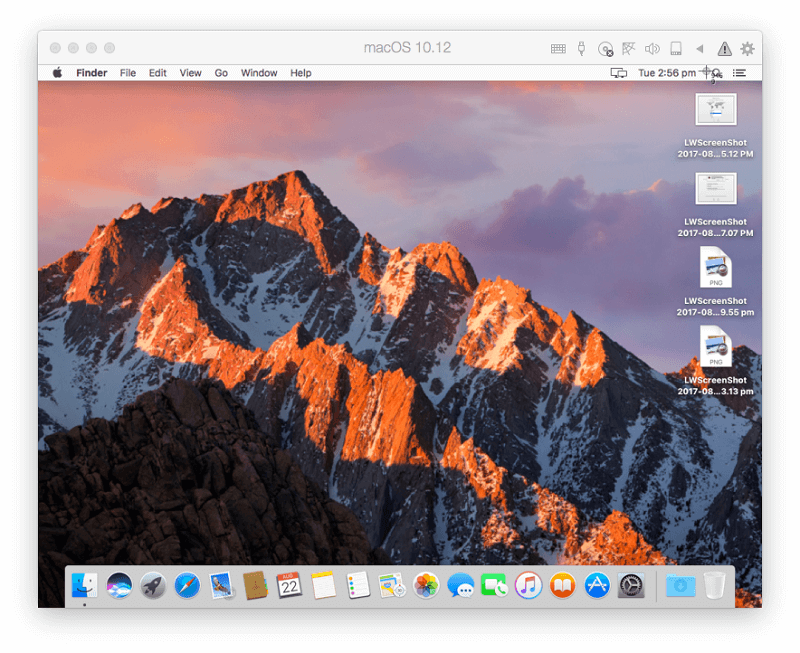
Mən macOS-un Windows-dan əhəmiyyətli dərəcədə daha az cavabdeh olduğunu tapdım — Hesab edirəm ki, Parallel-in əsas prioriteti Windows performansıdır. Bununla belə, o, mütləq istifadə edilə bilərdi.
Linux quraşdırmaq da buna bənzəyir. Siz Parallels Desktop-un bir sıra Linux distroslarını (o cümlədən Ubuntu, Fedora, CentOS, Debian və Linux Mint) endirməyi və ya disk şəklindən quraşdırmağı seçə bilərsiniz.


MacOS kimi, Linux Windows-dan daha az həssas görünür. Bir neçə əməliyyat sistemi quraşdırdıqdan sonra Parallels Desktop İdarəetmə Paneli onları işə salmaq və dayandırmaq üçün əlverişli yoldur.

Şəxsi fikrim: Parallels Desktop macOS və ya Linux-u işlədə bilər. Windows ilə eyni sürətdə olmasa da və ya bir çox inteqrasiya xüsusiyyətlərinə malik olmasa da, virtual maşında. Lakin proqram təminatı sabit və istifadəyə yararlıdır.
Reytinqlərimin arxasında duran səbəblər
Effektivlik: 5/5
Paralles Desktop tam olaraq nə edir vəd edir: o, mənim Mac proqramlarımla yanaşı Windows proqramlarını da işlədir. Windows-u virtual maşında işə salmaq rahat və həssas idi və mənə etibar etdiyim Windows proqramlarına daxil olmaq imkanı verdi. Windows istifadə edilmədikdə dayandırıldı, buna görə də lazımsız resurslar sərf edilmədi.
Qiymət: 4,5/5
Pulsuz virtuallaşdırma variantları olsa da, 79,99 dollar münasib qiymətdir.

